win10 指纹启动电脑如何设置 windows10电脑指纹登陆设置步骤
更新时间:2021-11-12 14:46:26作者:huige
在win10系统中,内置有很多中登录方式,而比较受欢迎的则是指纹登陆方式了,但是对于一些不熟悉电脑操作的小伙伴们来说,可能还不知道指纹启动电脑要如何设置吧,其实操作方法并不难,不妨就跟着小编一起来看看windows10电脑指纹登陆设置步骤吧。
具体方法如下:
1、在电脑上点击最左下角的【图标(开始)】。

2、弹出列表后,点击【设置】图标。
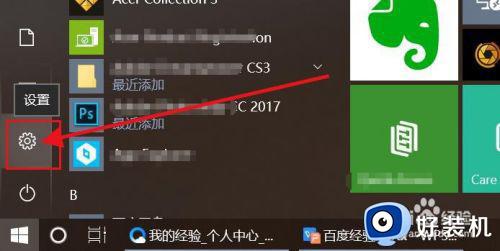
3、接着就是点击【账户】。
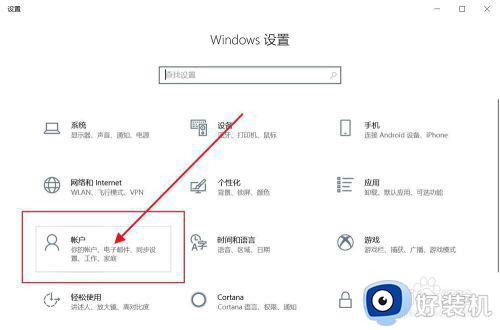
4、然后点击左边的【登录选项】,右边点击指纹的【设置】。
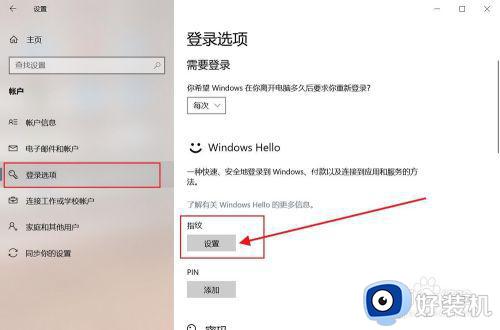
5、然后将手指放在感应器上录入指纹,直到录入完成。
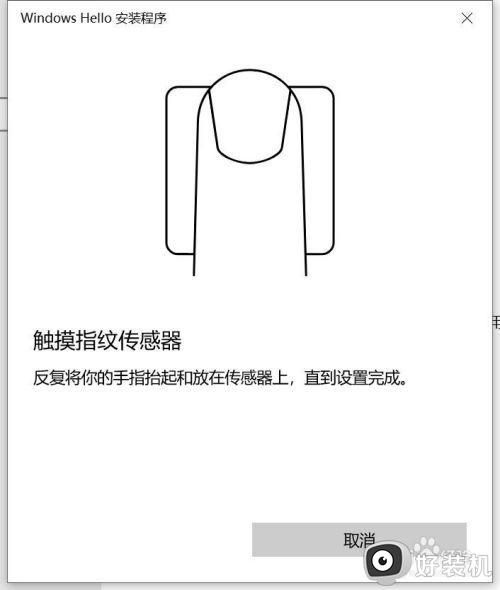
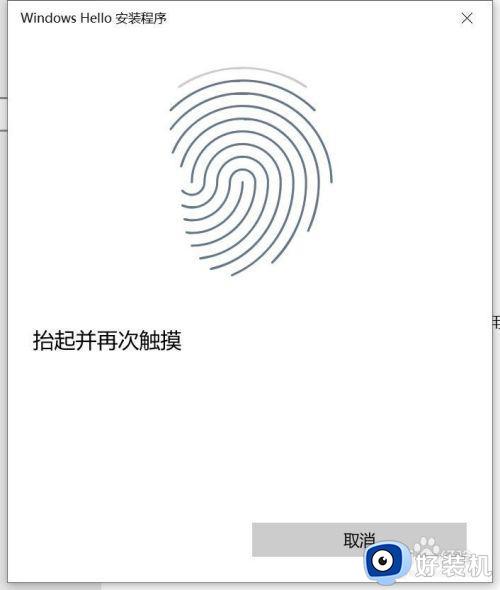
6、这样就设置指纹登录完成了。
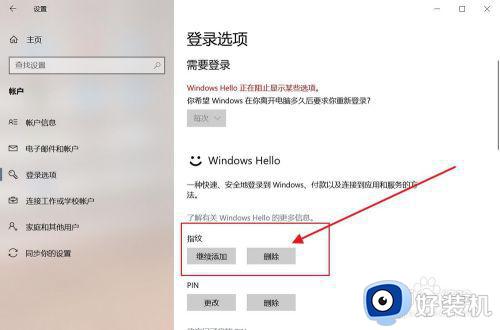
以上给大家讲解的就是win10 指纹启动电脑的详细解决方法,大家不妨可以学习上面的方法来进行操作,相信可以帮助到大家。
win10 指纹启动电脑如何设置 windows10电脑指纹登陆设置步骤相关教程
- win10怎样使用指纹登陆 win10设置指纹登录的步骤
- win10指纹锁怎样设置 windows10设置指纹解锁的步骤
- window10那个hello指纹登陆不了怎么办 window10指纹hello识别不能用解决方法
- win10系统登录怎么用指纹识别 win10系统如何设置指纹登录
- win10怎么取消指纹开机登录 win10关闭指纹解锁的步骤
- win10怎么取消指纹密码 win10如何关闭指纹解锁
- win10 windows hello指纹设置不了怎么回事 win10 windows hello指纹识别设置不了如何修复
- win10指纹开关按钮灰色怎么回事 win10 指纹设置变灰色修复方法
- win10如何取消指纹识别 win10怎么取消指纹解锁
- win10一设置指纹就立刻闪退怎么回事 win10点击指纹设置闪退如何修复
- win10拼音打字没有预选框怎么办 win10微软拼音打字没有选字框修复方法
- win10你的电脑不能投影到其他屏幕怎么回事 win10电脑提示你的电脑不能投影到其他屏幕如何处理
- win10任务栏没反应怎么办 win10任务栏无响应如何修复
- win10频繁断网重启才能连上怎么回事?win10老是断网需重启如何解决
- win10批量卸载字体的步骤 win10如何批量卸载字体
- win10配置在哪里看 win10配置怎么看
热门推荐
win10教程推荐
- 1 win10亮度调节失效怎么办 win10亮度调节没有反应处理方法
- 2 win10屏幕分辨率被锁定了怎么解除 win10电脑屏幕分辨率被锁定解决方法
- 3 win10怎么看电脑配置和型号 电脑windows10在哪里看配置
- 4 win10内存16g可用8g怎么办 win10内存16g显示只有8g可用完美解决方法
- 5 win10的ipv4怎么设置地址 win10如何设置ipv4地址
- 6 苹果电脑双系统win10启动不了怎么办 苹果双系统进不去win10系统处理方法
- 7 win10更换系统盘如何设置 win10电脑怎么更换系统盘
- 8 win10输入法没了语言栏也消失了怎么回事 win10输入法语言栏不见了如何解决
- 9 win10资源管理器卡死无响应怎么办 win10资源管理器未响应死机处理方法
- 10 win10没有自带游戏怎么办 win10系统自带游戏隐藏了的解决办法
